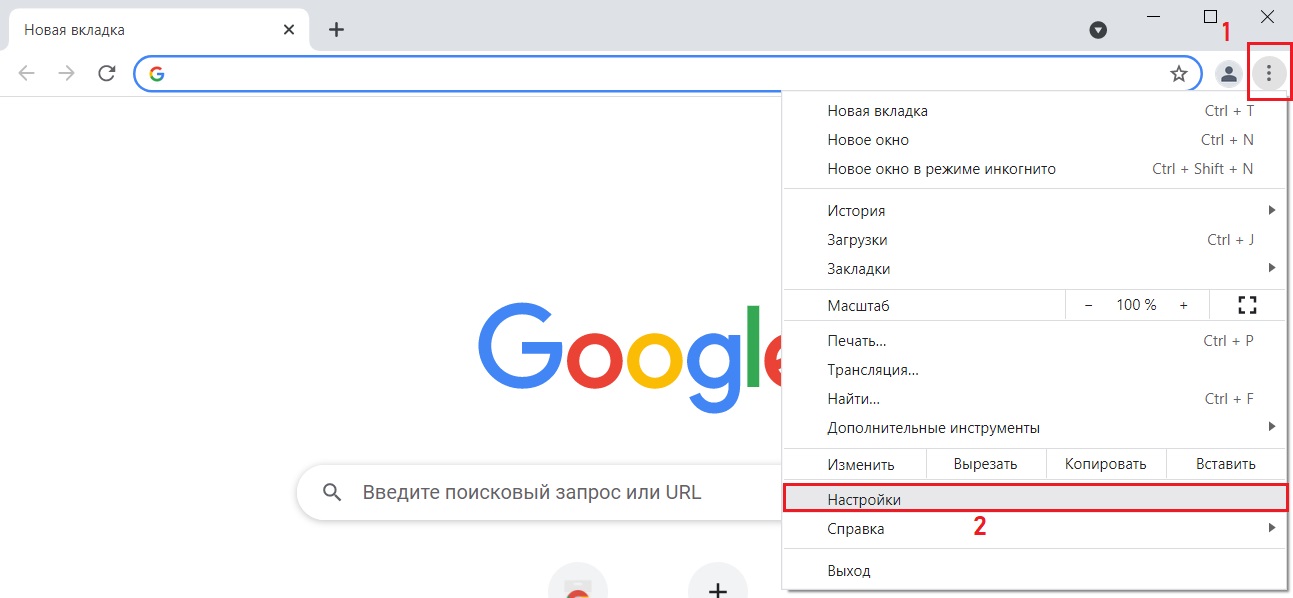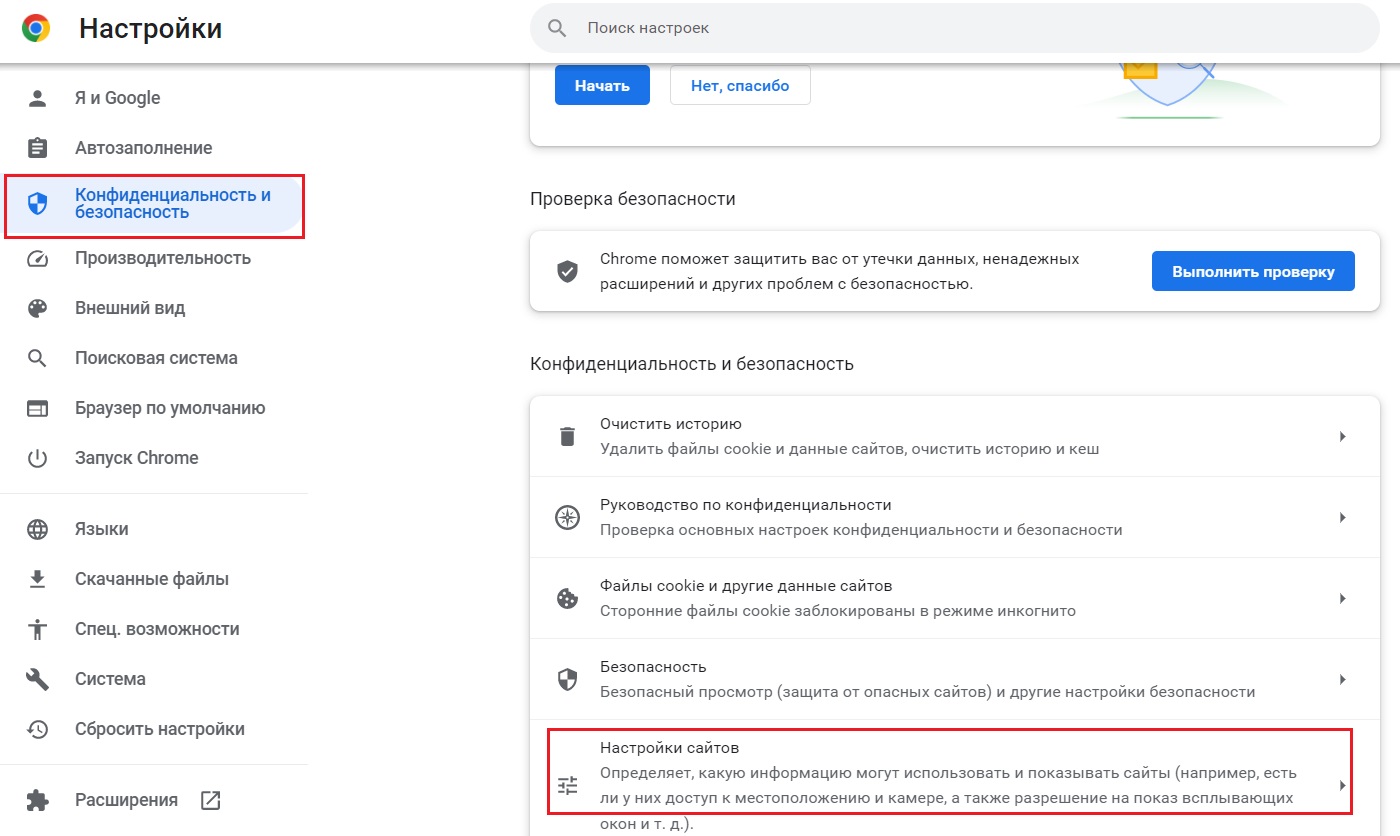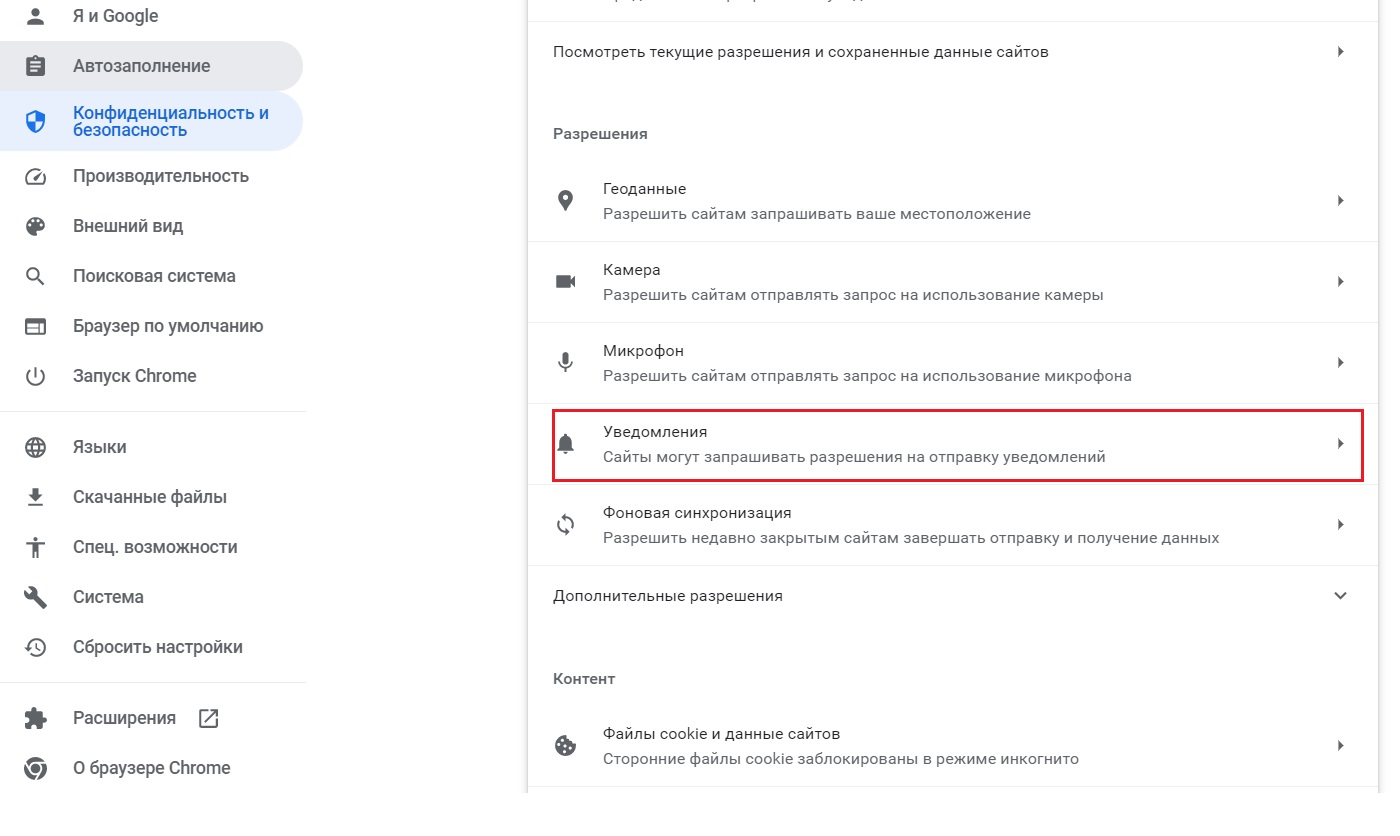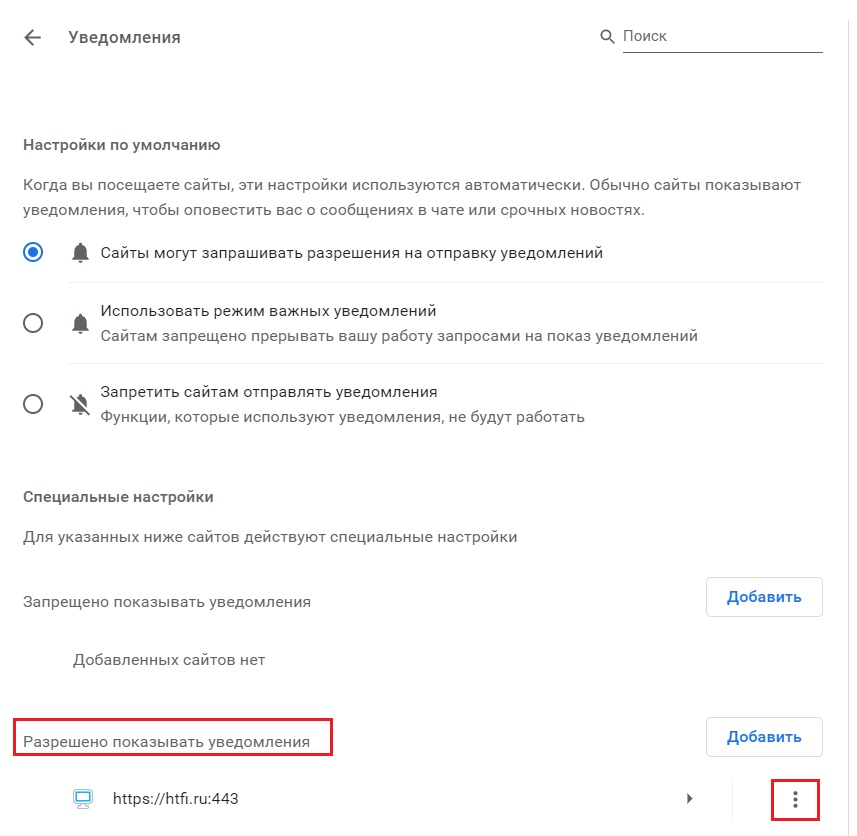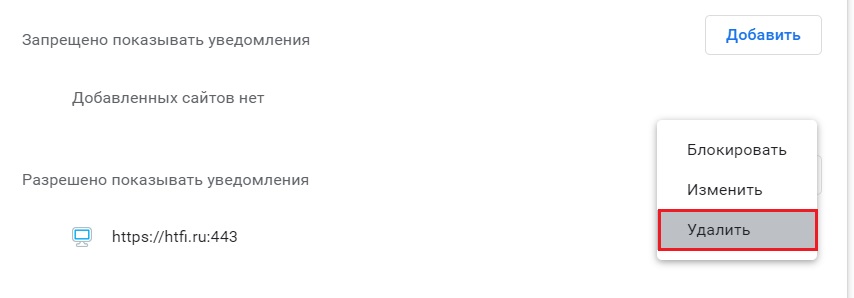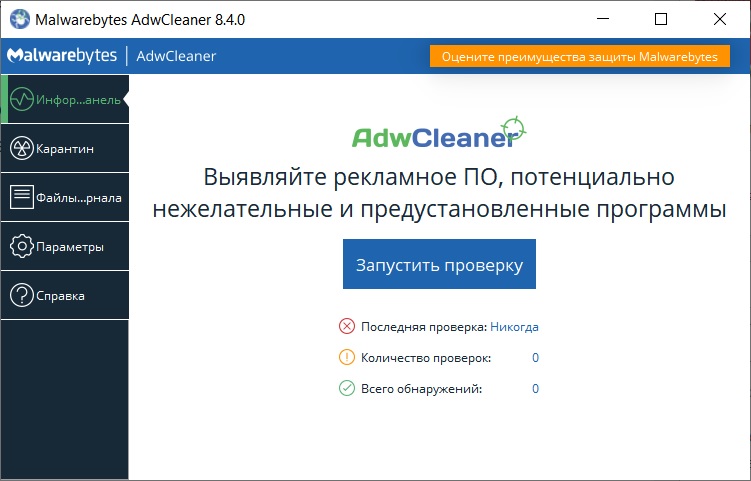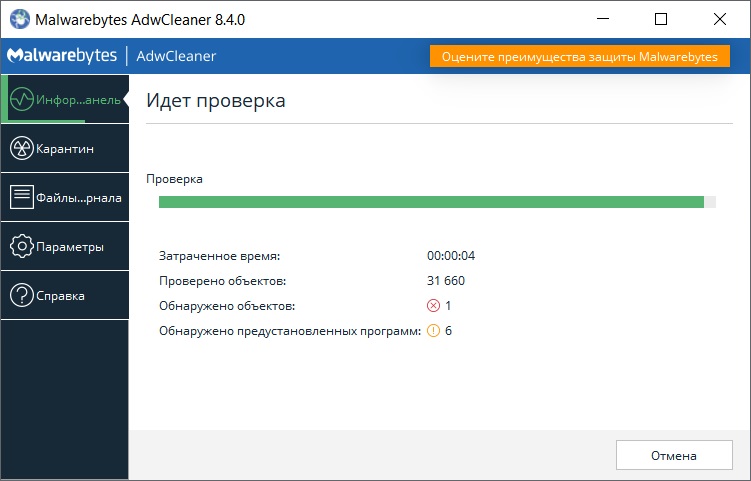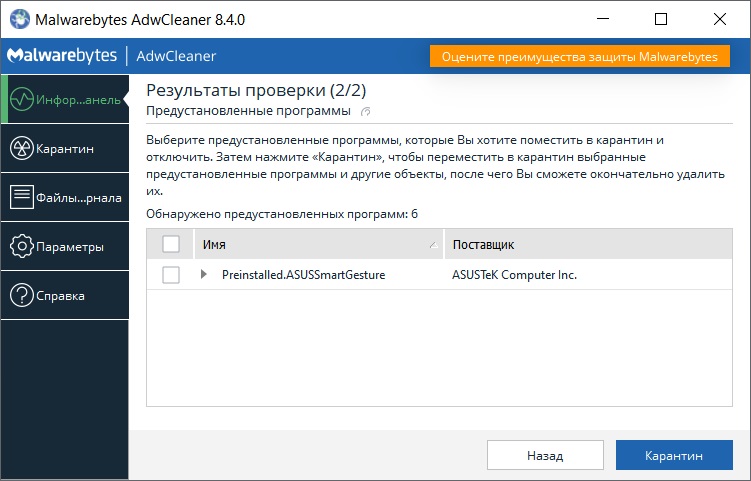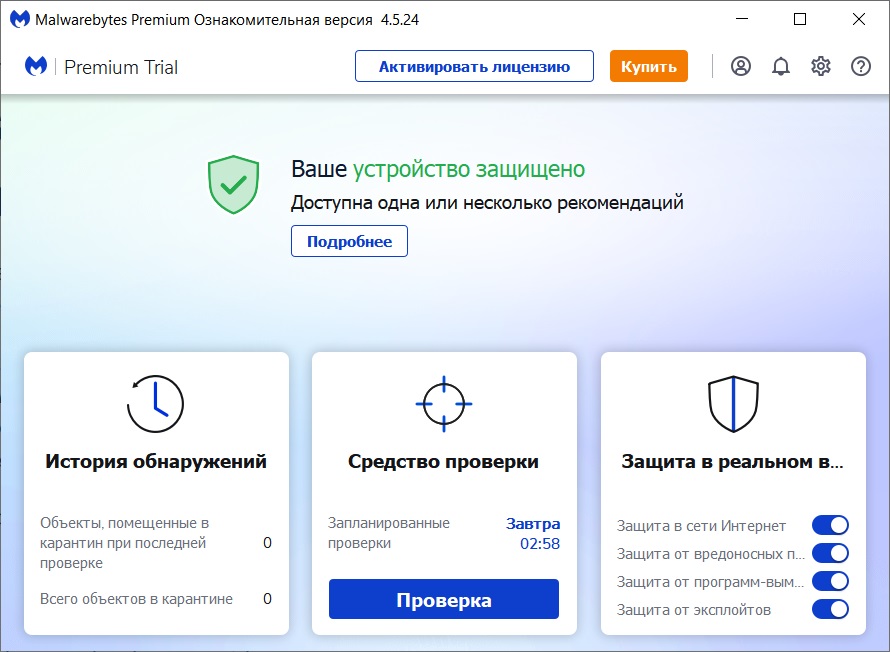Как убрать всплывающие окна в браузере Google Chrome?
Появляются всплывающие окна в Google Chrome справа внизу
Данная проблема является очень распространенной. Назойливые окна с рекламой могут появляться как самостоятельно, так и при нажатии на ссылки на сайтах. Причем не только в Google Chrome, но и в любых других браузерах.
В данной статье мы расскажем как убрать всплывающие окна в браузере google chrome, а также в других браузерах.
Блокировка показа уведомлений
Для начала Вам нужно запретить показ уведомлений. Делается это в настройках Google Chrome. Заходим в них через три вертикальные точки в правом верхнем углу экрана. В появившемся окне выбираем “Настройки”
Теперь проматываем чуть ниже и переходим в раздел “Уведомления”.
Откроется окно, где внизу будут указаны все сайты, для которых разрешен показ рекламы.
В разделе “Разрешено показывать уведомления” нажимаем на три точки напротив каждого сайта и выбираем “Удалить”.
По итогу данный раздел должен стать пустым.
AdwCleaner – лучшая программа для удаления рекламы из браузеров
Эта программа является лучшей в своем роде. Принцип ее работы очень простой. Она сканирует все возможные места, куда могут помещаться рекламные вирусы, находит их и удаляет.
Для начала нужно перейти по ссылке ниже и скачать ее актуальную версию.
Здесь нужно нажать кнопку “Запустить проверку” для проверки компьютера и браузеров на наличие рекламных вирусов. Все открытые браузеры перед этим лучше закрыть.
Спустя несколько минут будет выведен отчет о найденных угрозах. Нажимаем кнопку “Далее” и затем “Карантин”, чтобы приступить к их удалению.
Завершится очистка компьютера от рекламы, а также всех браузеров, включая Google chrome, сообщением о перезагрузке компьютера.
Если после всех описанных действий реклама из Google Chrome не пропала или пропала частично, то советуем почистить компьютер утилитой AdwCleaner повторно. После AdwCleaner проверьте компьютер программой MalwareBytes.
salom
Qiziqarli malumotlar
Как убрать всплывающие окна в браузере Google Chrome?